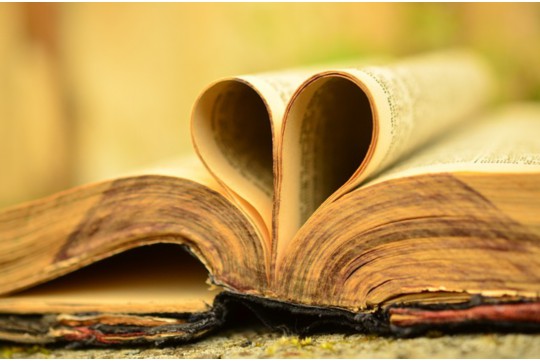本文揭示了XP系统hosts文件的路径与功能。hosts文件是一个重要的系统文件,用于存储计算机上的域名解析信息。本文详细解析了hosts文件的位置,并深入探讨了其在系统中的功能与应用。通过本文,读者可以了解如何找到并修改hosts文件,以实现域名重定向、网站屏蔽等目的。
本文目录导读:
在Windows XP系统中,hosts文件是一个重要的系统文件,它用于存储计算机上的域名解析记录,许多用户可能不清楚这个文件的确切位置,本文将详细介绍XP系统中hosts文件的位置,并讨论与之相关的内容。
hosts文件的位置
在Windows XP系统中,hosts文件通常位于系统根目录下的“System32”文件夹内,具体路径为:“C:\Windows\System32\Drivers\etc\”,值得注意的是,hosts文件是一个隐藏文件,因此需要在文件夹选项中启用“显示所有文件和文件夹”才能看到它。
hosts文件的功能
hosts文件主要用于将域名解析为IP地址,当用户在浏览器中输入网址时,系统会首先查看hosts文件中是否有与该网址相对应的记录,如果有,则系统会按照hosts文件中的记录解析出相应的IP地址;如果没有,则系统会向DNS服务器发起请求,进行域名解析,修改hosts文件可以实现一些特殊的网络操作,如屏蔽广告、域名跳转等。
如何修改hosts文件
修改hosts文件需要具备一定的计算机知识,在修改前,建议先备份原文件,以防意外情况发生,修改步骤如下:
1、找到hosts文件,右键点击选择“属性”,将文件属性设置为可编辑状态。
2、使用文本编辑器(如记事本)打开hosts文件。
3、在文件中添加或修改域名与IP地址的对应关系。

4、保存文件并关闭文本编辑器。
hosts文件的作用及应用场景
1、屏蔽广告:通过添加特定的域名和IP地址对应关系,可以屏蔽某些网站的广告。
2、域名跳转:使用hosts文件可以实现域名之间的快速跳转,方便用户访问特定网站。
3、本地测试:在开发或测试过程中,可以使用hosts文件模拟不同的网络环境,方便本地测试。
注意事项
1、在修改hosts文件时,需谨慎操作,避免误操作导致系统问题。
2、修改hosts文件后,可能需要刷新DNS缓存才能使更改生效。

3、建议定期备份hosts文件,以便在需要时恢复原始设置。
相关问答
Q1:如何找到并打开hosts文件?
A1:在Windows XP系统中,hosts文件位于“C:\Windows\System32\Drivers\etc\”目录下,可以使用文本编辑器(如记事本)打开该文件。
Q2:修改hosts文件后需要重启计算机吗?
A2:一般情况下,修改hosts文件后不需要重启计算机,但在某些情况下,可能需要刷新DNS缓存才能使更改生效。
Q3:如何备份hosts文件?

A3:备份hosts文件非常简单,只需在找到该文件后,右键点击选择“复制”,然后将复制的文件粘贴到另一个安全的位置即可。
Q4:hosts文件的作用是什么?
A4:hosts文件主要用于将域名解析为IP地址,它可以用于屏蔽广告、域名跳转、本地测试等场景。